Maya에서 폭발을 시뮬레이트하는 방법

폭발은 비디오 게임에서 액션 필름까지의 엔터테인먼트의 거대한 일부입니다. 그러나 스크린에서 볼 수있는 대부분의 폭발은 현실이 아닙니다.
폭발을 시뮬레이션하는 데 많은 일이 있습니다. 당신은 당신이 사용할 수있는 단위에 대해 생각하고, 그것을 점화 할 것으로 예상되는 연료를 생각해야합니다. 당신은 또한 영향이 얼마나 높은지, 표시 될 색상과 그것이 여행 할 방향으로 얼마나 높은지에 대해 생각해야합니다.이 모든 것들이 당신에게 화면에서 놀라운 것처럼 보이는 완벽한 폭발을 제공하는 완벽한 폭발을 제공합니다.
- 오늘 시도해 보는 Mighty Maya Tutorials
이 튜토리얼에서는 Maya의 NParticles 및 FumeFX를 사용하여 현실적인 폭발을하는 방법을 보여 드리겠습니다.
01. FUMEFX를 발사합니다
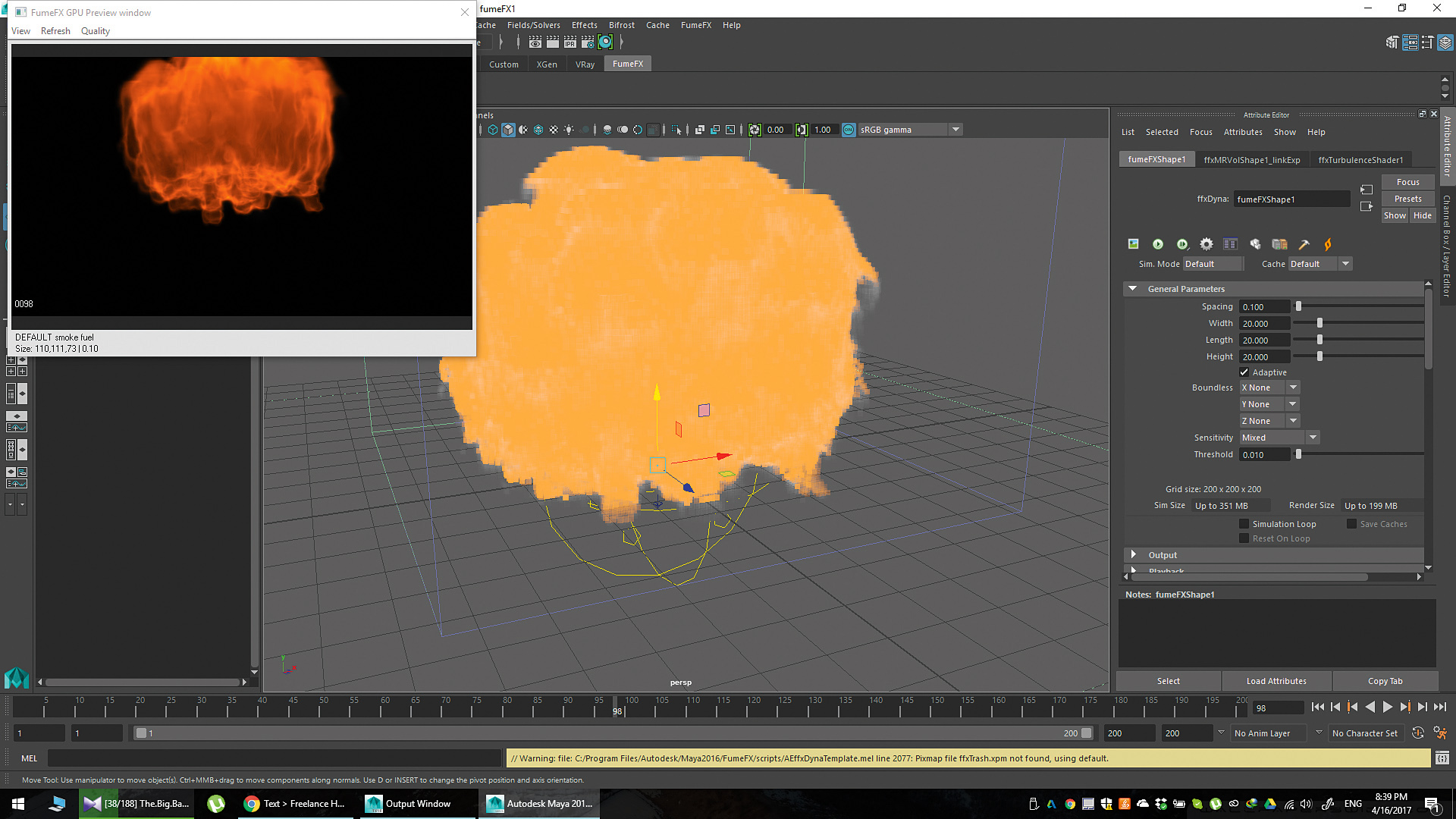
FumeFX는 견고한 내장 도구로 사용하기 쉽습니다. V-Ray 및 다른 렌더러와의 상호 작용이 훌륭한 상호 작용을하고 있으므로 생산 및 비디오 게임 디자인 모두에서 업계에서 이동할 수 있습니다. 최신 버전은 버전 3.0만큼 두 배까지 최대 두 배로 작동한다고 주장하므로 워크 플로우를 최적화하는 훌륭한 솔루션입니다.
02. 장면을 최적화하십시오

속도를 캡처하기 위해 원점 지점을 향해 자동차를 가하면 폭발이 현실적으로 보이기 위해 고속으로 입자와 상호 작용할 수 있습니다. 비슷한 것을하고 싶다면 지오메트리를 최적화해야합니다. 시뮬레이션에서 사용하기 위해 지오메트리의 저울 버전을 사용하여 렌더링 할 때 높은 폴리 버전으로 교체 할 수 있습니다.
03. 당신의 저울을 결정하십시오

시뮬레이션 중 하나에 도달하기 전에 작업 설정이 있어야합니다. 당신은 당신이 사용할 기기를 결정해야합니다. 센티미터는 좋지만 미터가 실제 규모에 더 좋습니다. 모든 시뮬레이션과 개체가 비례하는지 확인하려면 인간과 같은 스케일 참조를 사용하십시오. 규모가 꺼져 있으면 현실적으로 보이지 않습니다.
04. 입자를 생성합니다
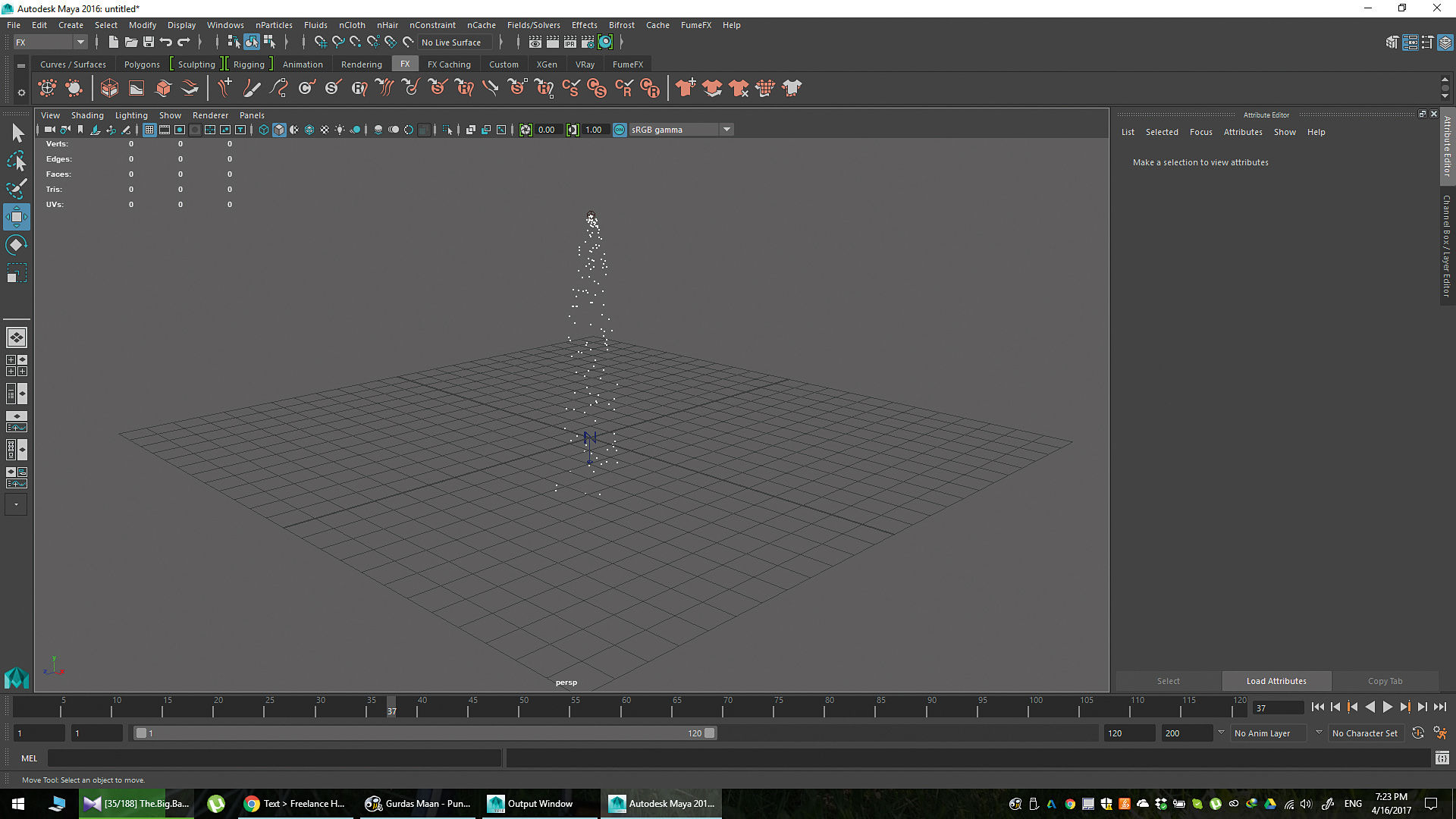
FumeFX는 불타는 것이 필요합니다 - 폭발의 불이 왔을 때의 초기 기하학의 일종의 초기 형상이 있습니다. 따라서 NParticles 메뉴로 가서 이미 터 만들기를 선택하여 Maya의 인터페이스를 변경하여 NParticles를 생성하십시오. 이렇게하면 Maya 버전에 따라 포인트 또는 영역을 생성하는 Omni 이미 터가 있습니다. 이 입자는 나중에 점화 될 것입니다.
05. 지상 비행기와 자체 충돌
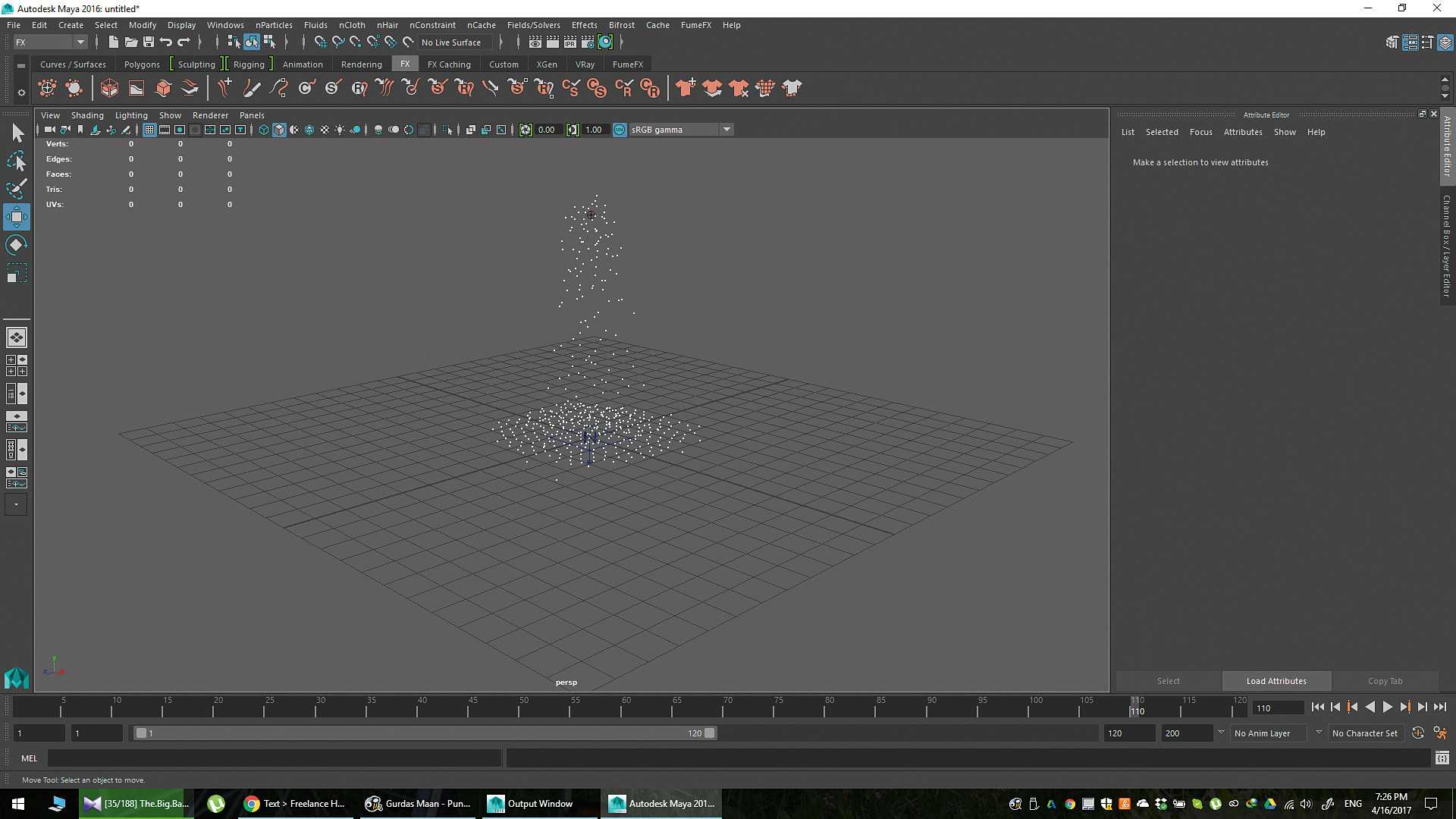
이제는 입자에서 폭발을 만들어야합니다. 첫 번째는 접지면을 추가하는 것입니다. Nucleus 노드와 그라운드 평면으로 이동하십시오. 거기에서 사용 평면 옵션을 확인하고 상호 작용할 입자에 무한한 평면을 추가 할 것입니다. NPArticLeShape 노드로 이동하여 충돌하에 자체 충돌이 확인되었는지 확인하십시오. 당신은 지상에 입자의 흐름을 가져야합니다.
06. 볼륨 에미 터로 변경하십시오
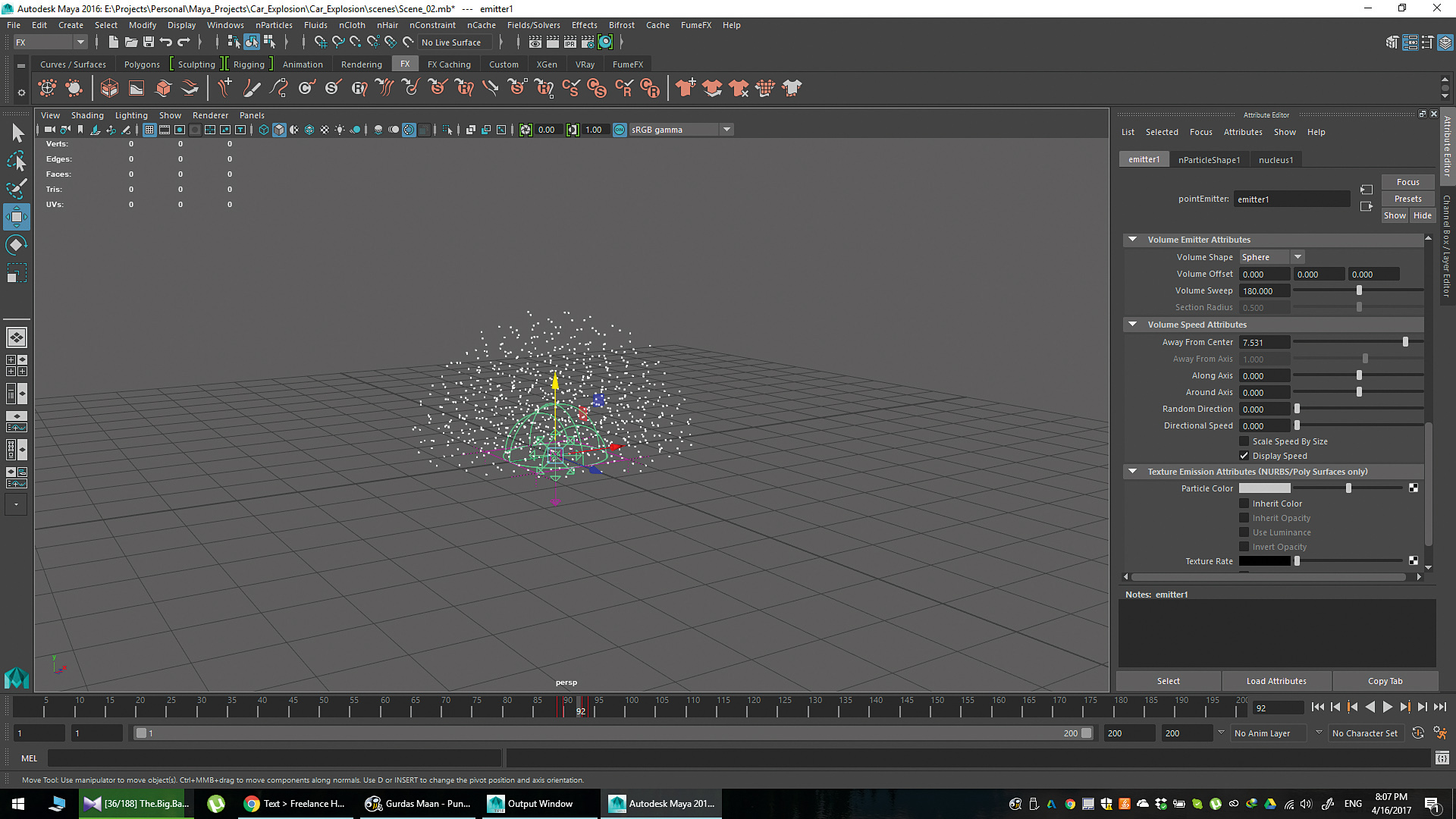
이미 터 노드로 이동하고 기본 이미 터 속성에서 이미 터 유형을 볼륨으로 변경하십시오. 그 후, 볼륨 이미 터 속성에서 볼륨 모양을 큐브에서 구로 변경하십시오. 동일한 탭에서 볼륨 스윕을 180으로 설정하십시오. 180도에서 입자를 방출하는 반구가 있어야합니다.
이미 터를 타고 회전하여 평평한 측면이 땅에 평행 한 지 확인하십시오. 이렇게하면 장면과 상호 작용할 때 폭발의 기본 '모양'을 제공합니다.
07. 입자율을 설정하십시오
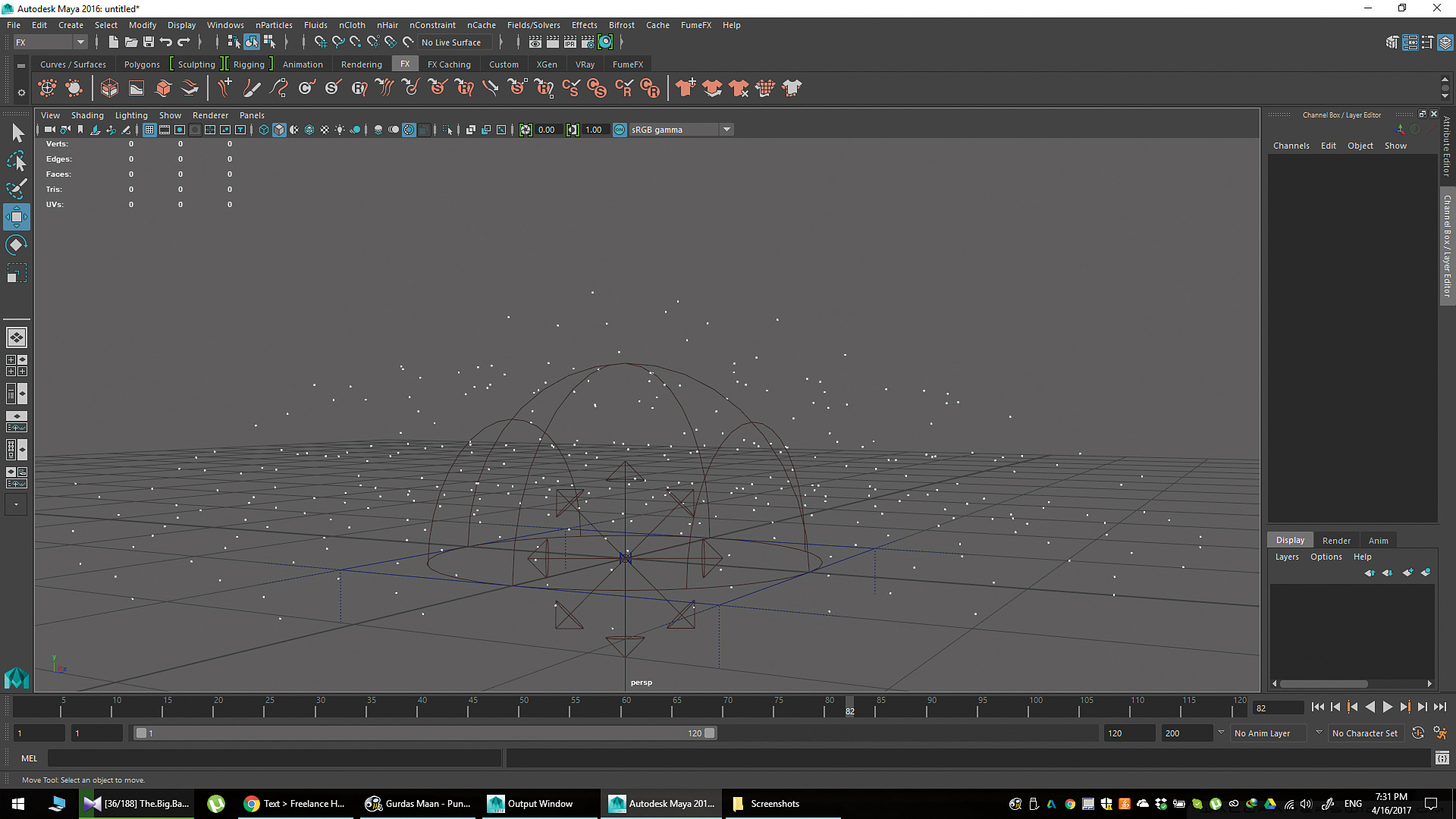
부피 에미 터에서 생성 된지면에 입자가 발생해야합니다. 입자를 변경하자. 에미 터에 가서 6K에서 10k처럼 비율을 높게 변경하십시오. 컴퓨터의 리소스 사용량에 대해 걱정하지 마십시오. 프레임 또는 2 개의 입자 만 방출 할 수 있습니다. nparticleshape로 가십시오. 입자 크기를 편안하게 쉽게 볼 수 있습니다. 이렇게하면 폭발이 장면에서 어떻게 행동하는지 측정하는 데 도움이됩니다.
08. 입자 생산
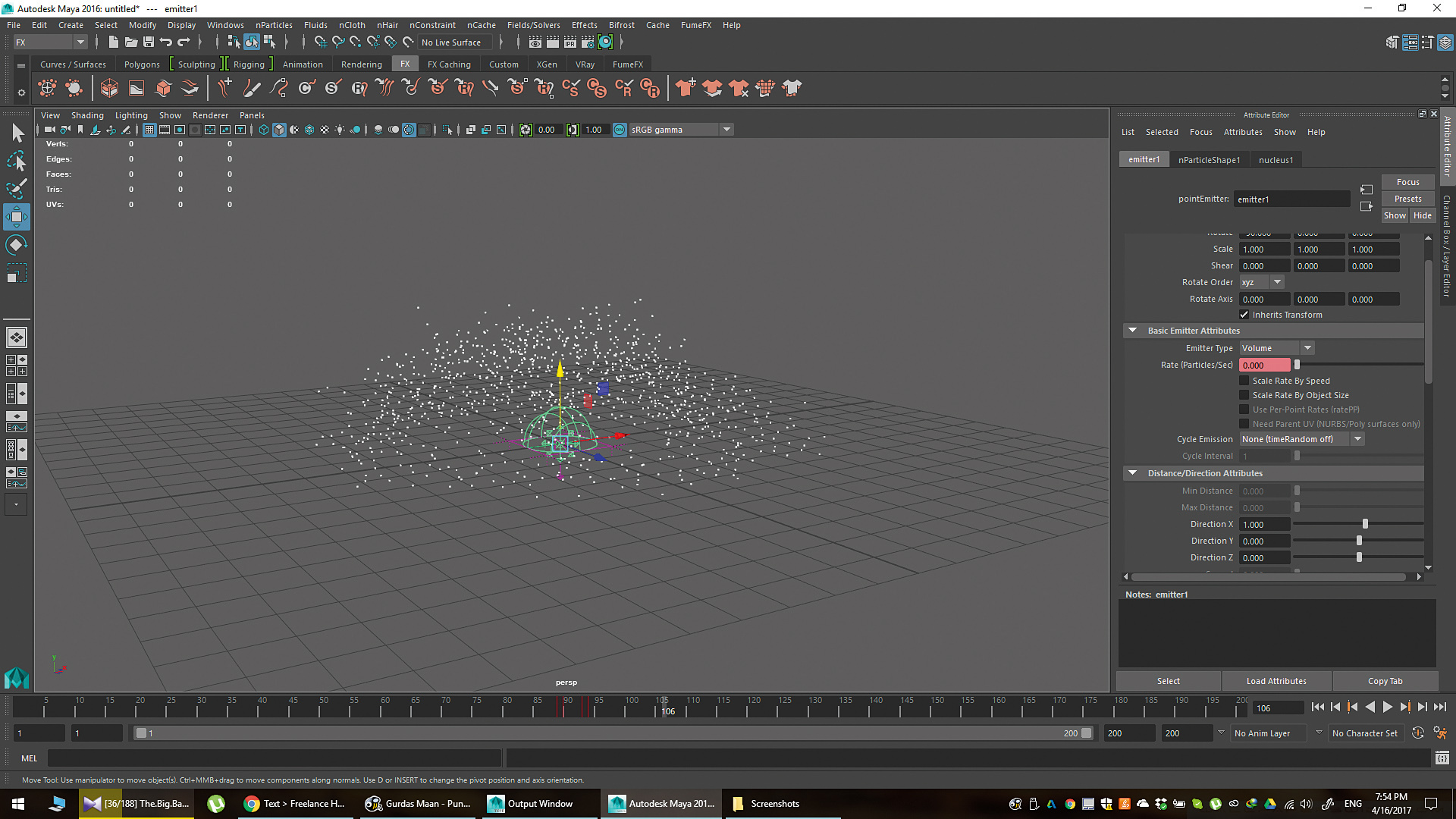
이미 터 노드에서는 비율을 입력하십시오. 프레임이 발생하기 전에 폭발이 발생하기 전에 0을 0으로 설정하여 그 프레임 앞에서 입자가 태어남을주지 않도록하십시오. 폭발의 프레임에서 원하는 속도로 설정하십시오 (예 : 6,000). 그런 다음 다음 1 ~ 두 개의 프레임을 동일한 높은 비율로 설정하십시오.
09. 입자 생산 종료
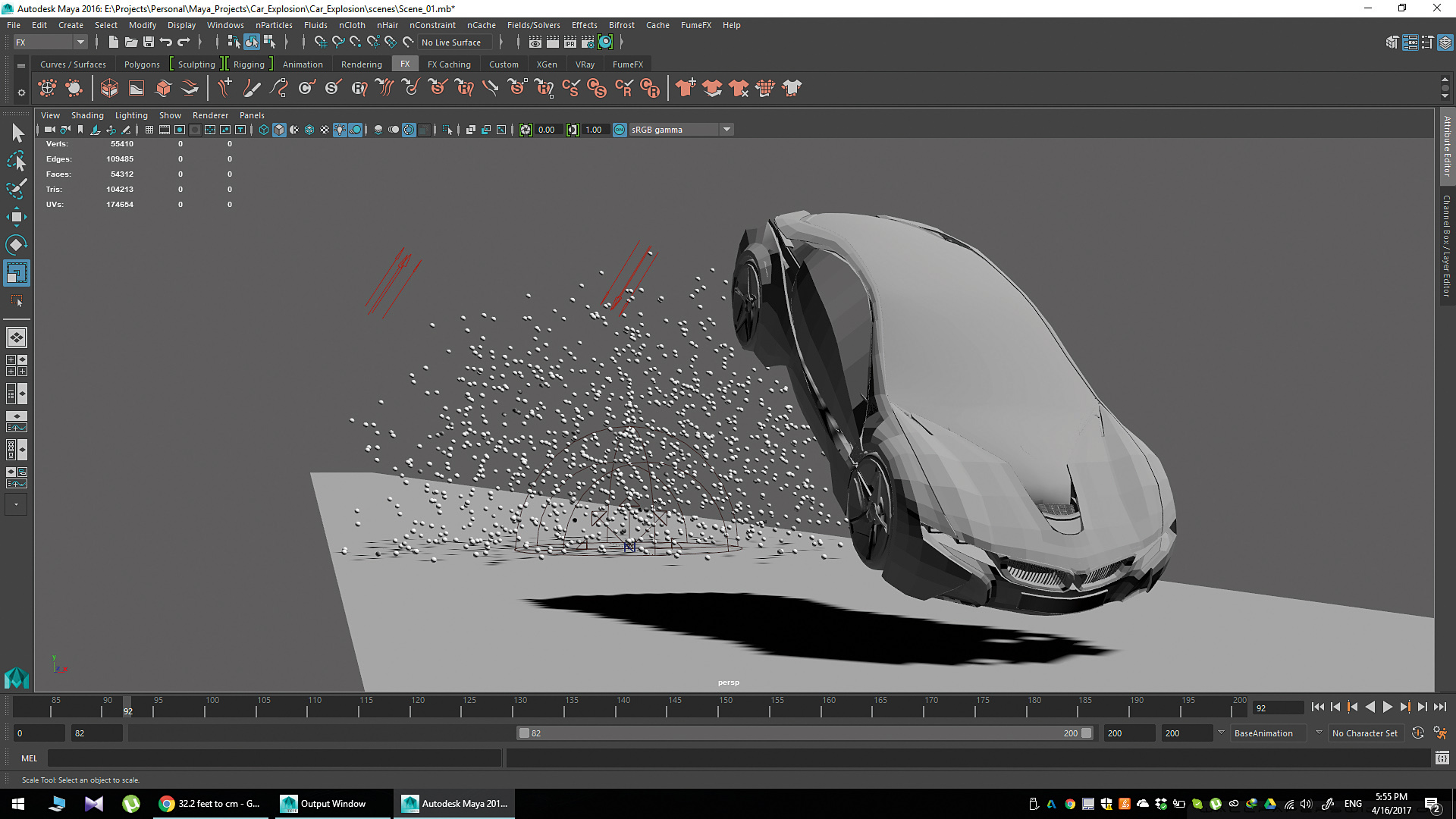
폭발을 시작한 후에는 세 가지 키가 있어야합니다. 프레임에서 폭발이 끝나기를 원하는 경우, 다른 키를 6,000으로 설정하고 다음 프레임에서 0으로 설정하여 입자 생산이 갑자기 중지되는지 확인하십시오. 또한 에미 터를 더 작거나 더 크게 만들 수 있습니다. 폭발의 크기를 조절할 수도 있습니다. 이는 입자의 속도에 영향을 미치지 않으며, 시작하는 기간은 단지 폭발하고 갑자기 멈추는 시간입니다.
10. 입자 수명을 조정하십시오
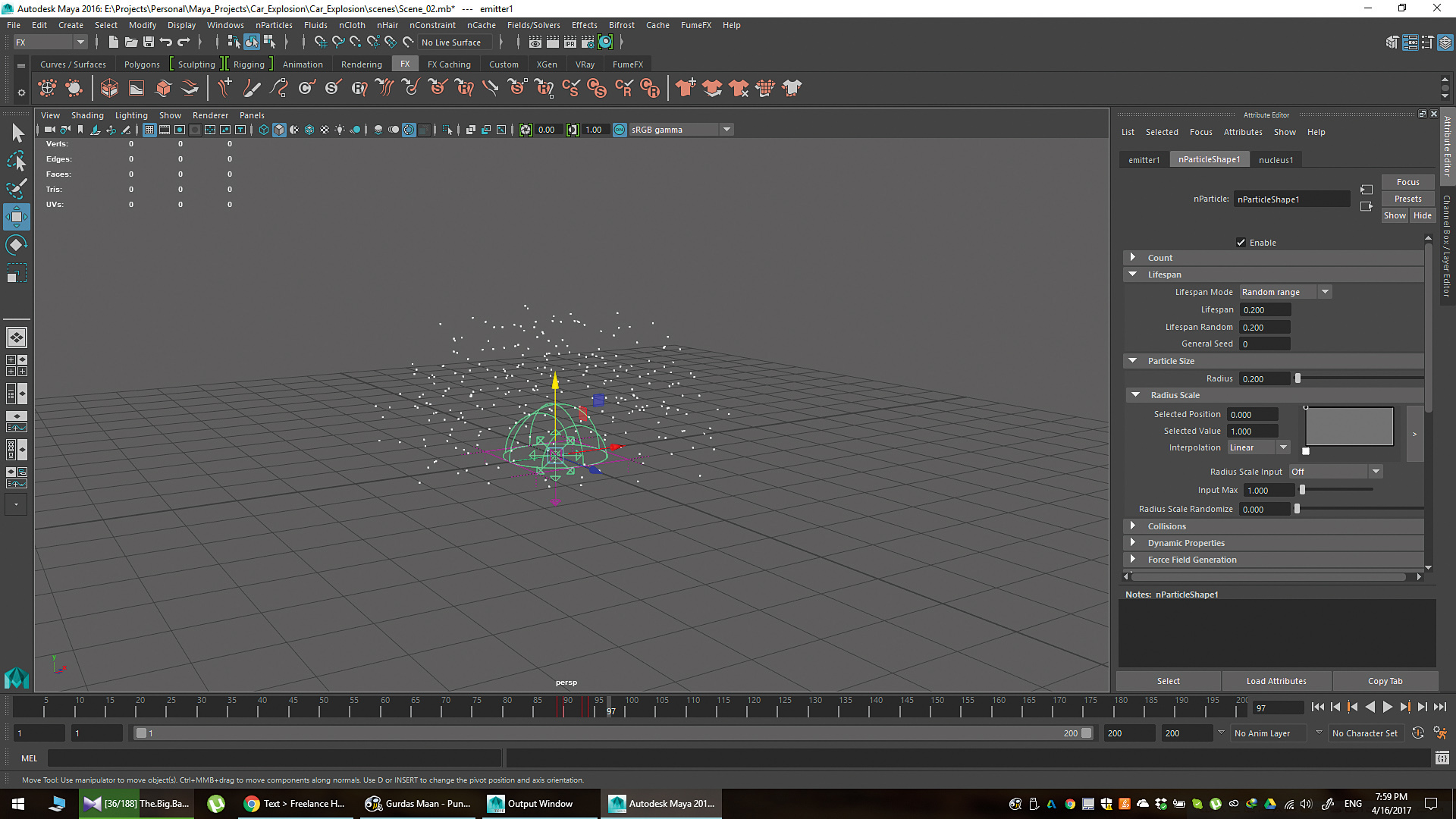
NPArticLeshape와 수명 아래로 이동하여 수명 모드를 무작위 범위로 변경하십시오. 수명 값을 0.2 또는 0.3과 같은 무언가로 설정하고 수명이 무작위로 비슷한 값으로 설정하십시오. 설정에 따라 자신의 값을 사용할 수 있습니다. 입자가 생성되도록 원하는 다음 멈추고 죽어 가기를 원하지만 타이밍을 조정할 수 있습니다.
11. 조정 속도
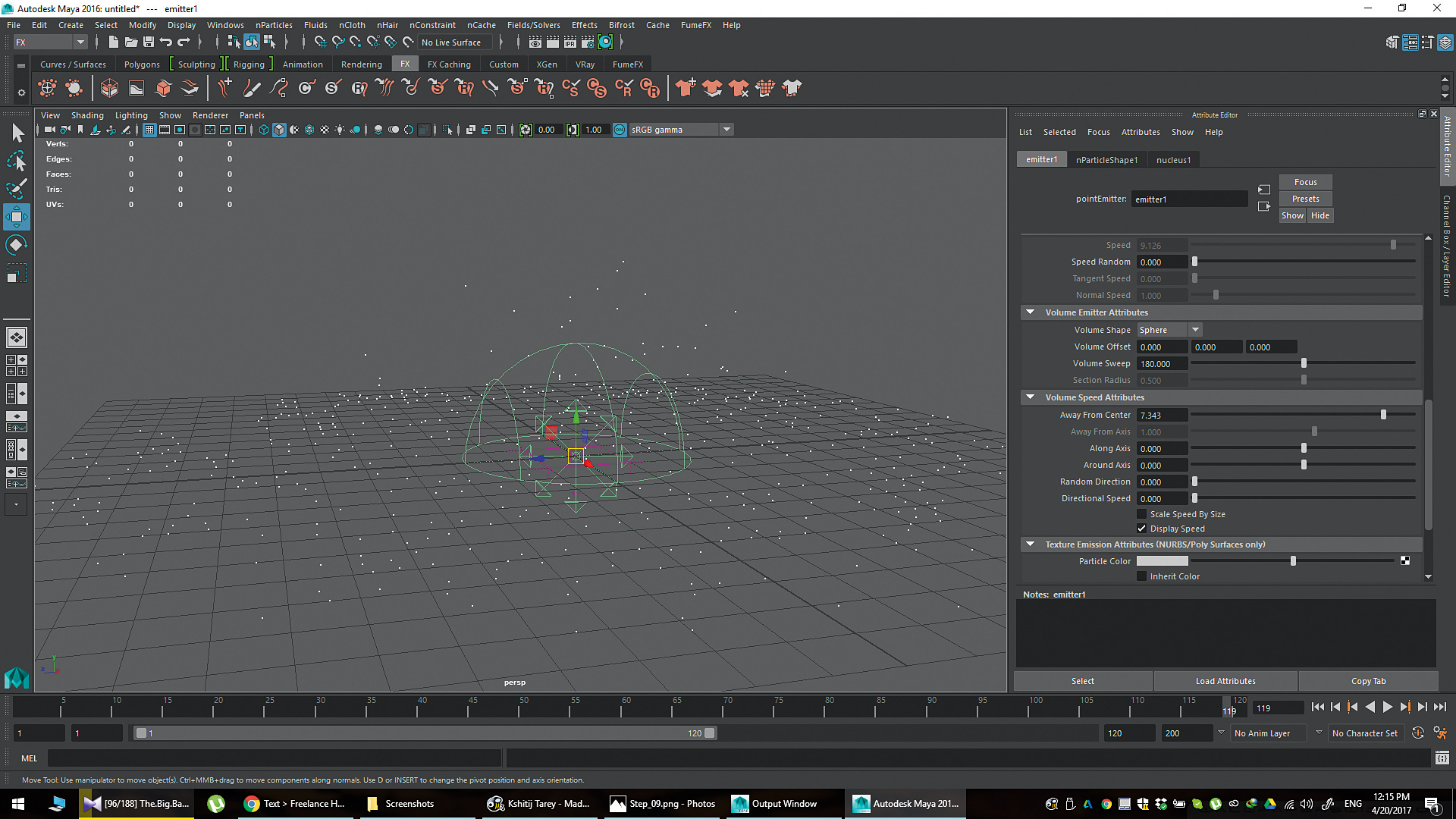
emitter 유형이 볼륨으로 설정된 덕분에 속도 속성이 회색으로 꺼져 있으므로 기본 이미 터 속성 속성에서 입자가 느려지는 경우가 느려지지 않습니다. 따라서 Velocity를 변경하려면 볼륨 속도 속성 탭으로 이동하여 필요에 따라 센터에서 멀리 떨어집니다. 일부 입자는 추가 된 리얼리즘을 위해 다른 속도로 움직여야합니다.
12. FUMEFX 노드를 만듭니다

입자가 생성되고, 확산되고 죽어 가고, 다른 속도로 다른 속도로 움직이는 돔이 있어야합니다. 다음으로 FumeFX에서 시뮬레이션을 시작할 수 있습니다. 단순히 FumeFX 선반으로 이동하여 FumeFX 노드 생성 왼쪽에있는 맨 왼쪽의 아이콘을 클릭하십시오. 장면에 큐브가 나타납니다. 이것은 시뮬레이션의 작업 영역입니다. 시뮬레이션이 계산되는 영역입니다.
13. FUMEFX 노드를 최적화하십시오
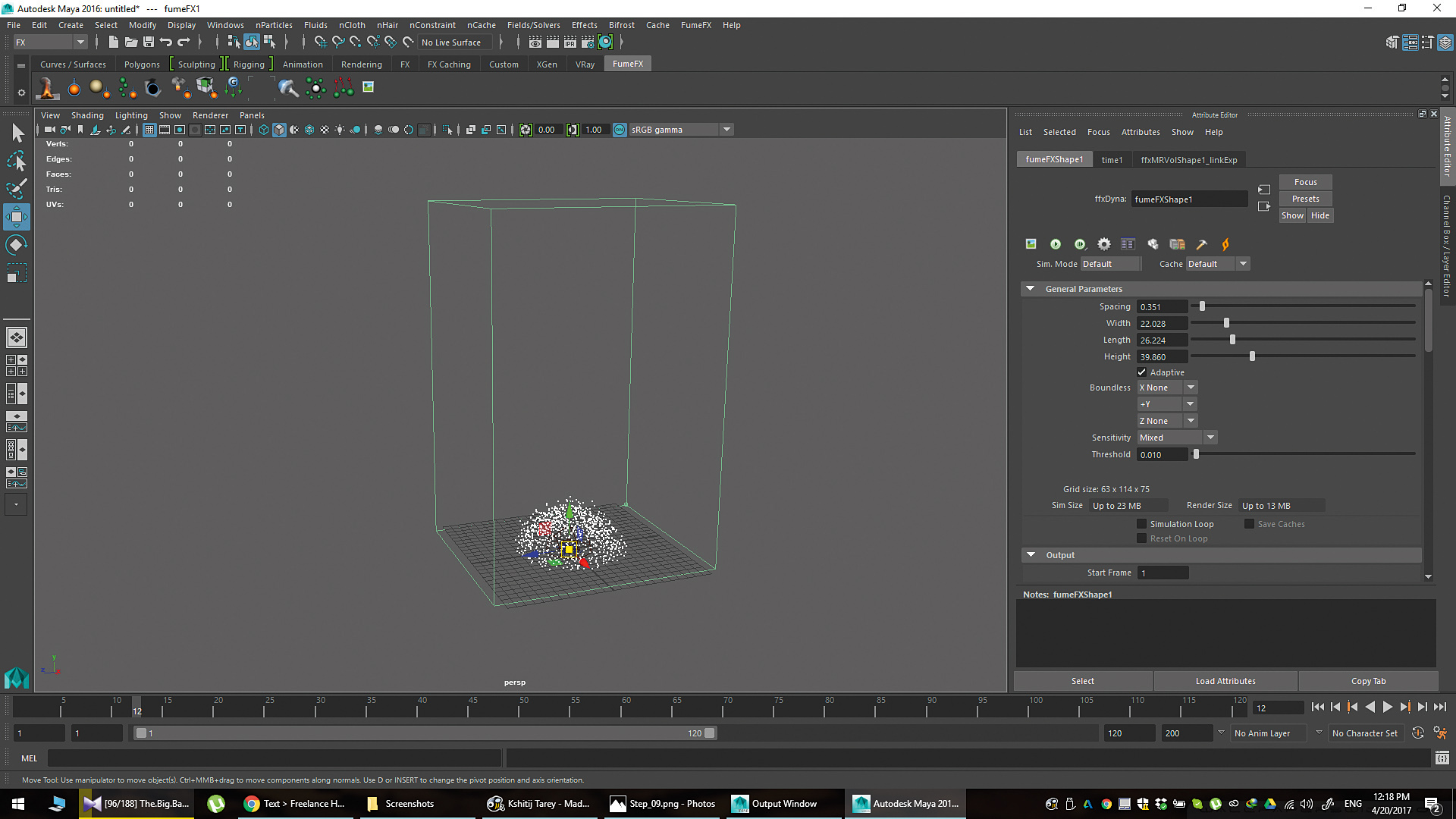
새로 형성된 큐브를 클릭하십시오. FumeFxShape 노드에 있어야합니다. 먼저 폭발구를 더 잘 고정하기 위해 폭, 길이 및 높이를 설정하십시오. 그런 다음 간격에 집중할 수 있습니다. 간격이 낮을수록 시뮬레이션이 더 좋을수록보다 잘 자원이 많습니다.
14. 추가 최적화

무한한 설정에는 x, y 및 z 설정이 있습니다. 시뮬레이션이 최대한 높게 올라간지 확인하려면 + y로 변경하십시오. 동일한 지역에서는 시뮬레이션 데이터가 자주 기가 바이트에 저장 될 경로를 찾을 수 있습니다. 뷰포트 탭에서 뷰포트에서 시뮬레이션을 볼지 여부를 설정할 수도 있습니다.
15. FumeFx의 입자원
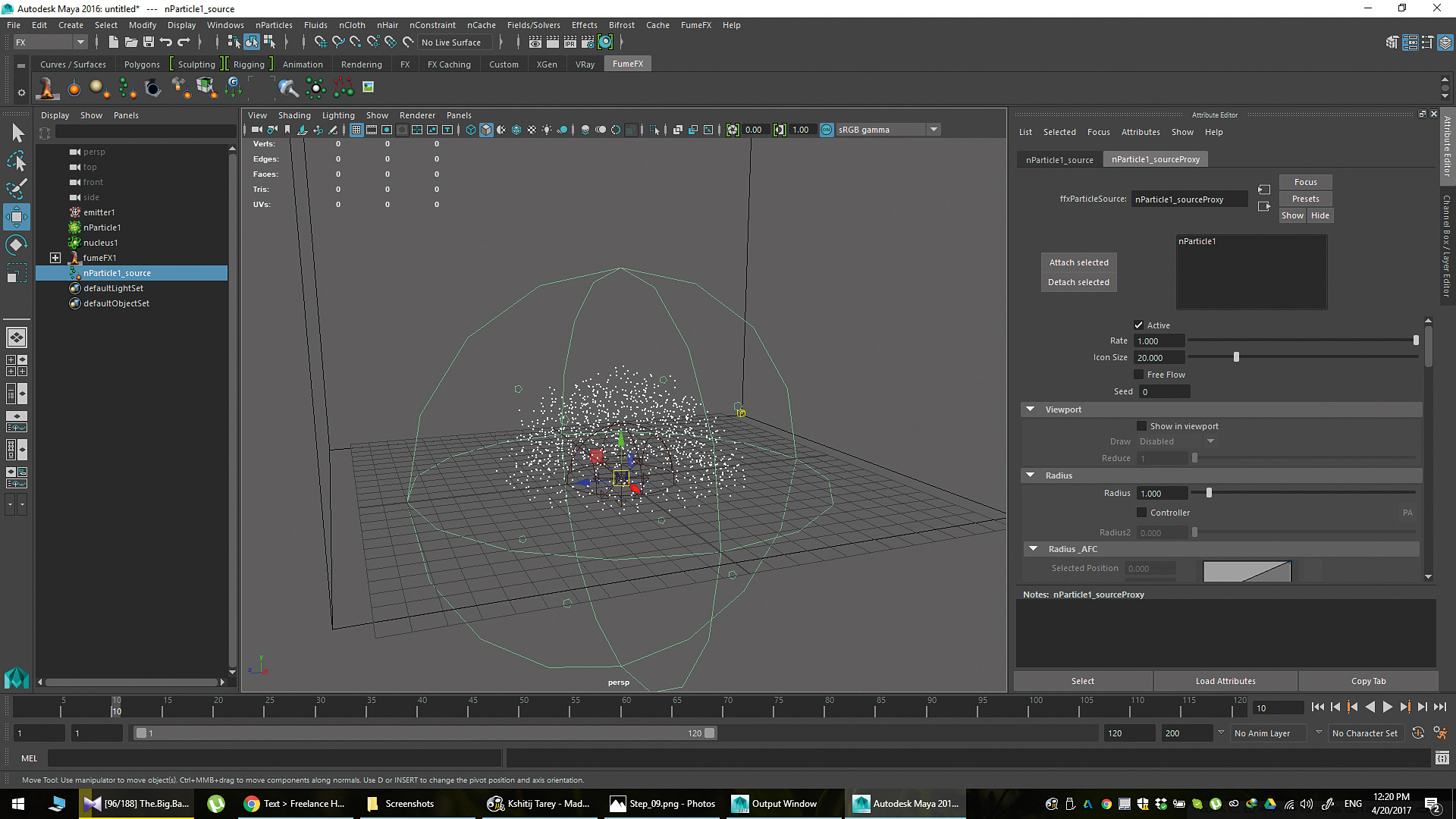
이제 첫 번째 시뮬레이션을 생성 할 수 있습니다. FumeFX 선반이 선택되었는지 확인한 다음 ouchiner에서 NPArticles 객체를 선택하십시오. 선택한 상태에서 왼쪽에서 네 번째 버튼으로 선반에서 위로를 클릭하십시오. '_source'로 끝나는 밖으로 새로운 객체가 있습니다. FumeFX는 이제이 입자가 시뮬레이션 중에 점화되어야한다는 것을 알고 있습니다.
다음 페이지 : 난기류와 불꽃을 첨가하고 폭발을 마무리하십시오.
- 1
- 2.
현재 페이지: 페이지 1
다음 페이지 2 쪽어떻게 - 가장 인기있는 기사
VR 게임 세계를 만드는 13 가지 팁
어떻게 Sep 13, 2025Tethered는 VR 용으로 설계된 비판적으로 찬사를받는 3 인칭 전략 게임입니다. 작년 10 월 플레이 스�..
사용자 친화적 인 모바일 인터페이스를 디자인하는 방법
어떻게 Sep 13, 2025일부 모바일 디자인은 문제가 발생합니다. 표면에서 멋지게 보일 수도 있지만 이들을 사용하기 �..
만화 커버를 만드는 전통 및 디지털 기술을 결합하십시오
어떻게 Sep 13, 2025몇 년 동안 나는 디지털로 일함으로써 협박당했습니다. 플라스틱 표면에 플라스틱 펜촉에 관한 �..
카테고리
- AI & 머신 러닝
- Airpods
- 아마존
- Amazon Alexa & Amazon Echo
- Amazon Alexa & Amazon Echo
- Amazon Fire TV
- Amazon Prime 비디오
- 안드로이드
- Android 휴대 전화 및 정제
- 안드로이드 폰 및 태블릿
- 안드로이드 TV
- Apple
- Apple App Store
- Apple Homekit & Apple Homepod
- Apple Music
- Apple TV
- Apple Watch
- Apps & Web Apps
- 앱 및 웹 앱
- 오디오
- 크롬 북 및 크롬 OS
- 크롬 북 및 크롬 OS
- Chromecast
- Cloud & Internet
- 클라우드 및 인터넷
- 클라우드와 인터넷
- 컴퓨터 하드웨어
- 컴퓨터 기록
- 코드 절단 및 스트리밍
- 코드 절단 및 스트리밍
- Disord
- 디즈니 +
- DIY
- 전기 자동차
- Ereaders
- 골자
- 설명 자
- 페이스 북
- 노름
- 일반
- Gmail
- Google 어시스턴트 및 Google Nest
- Google Assistant & Google Nest
- Google 크롬
- Google 문서 도구
- Google 드라이브
- Google지도
- Google Play 스토어
- Google Sheets
- Google 슬라이드
- Google TV
- 하드웨어
- HBO MAX
- 어떻게
- HULU
- 인터넷 속어 & 약어
- IPhone & IPad
- Kindle
- 리눅스
- MAC
- 유지 관리 및 최적화
- Microsoft Edge
- Microsoft Excel
- Microsoft Office
- Microsoft Outlook
- Microsoft PowerPoint
- Microsoft 팀
- Microsoft Word
- Mozilla Firefox
- Netflix
- 닌텐도 스위치
- Paramount +
- PC 게임
- 공작
- 사진
- Photoshop
- 플레이 스테이션
- 개인 정보 보호 및 보안
- 개인 정보 및 보안
- 개인 정보 보호 및 보안
- 제품 반환
- 프로그램 작성
- 라스베리 PI
- 레딧
- Roku
- 사파리
- 삼성 전화 및 정제
- 삼성 전화기 및 태블릿
- 여유
- 스마트 홈
- Snapchat
- 소셜 미디어
- 공간
- Spotify
- 틴더
- 문제 해결
- TV
- 트위터
- 비디오 게임
- 가상 현실
- VPNS
- 웹 브라우저
- WIFI 및 라우터
- Wi -Fi & 라우터
- Windows
- Windows 10
- Windows 11
- Windows 7
- Xbox
- YouTube & YouTube TV
- YouTube 및 YouTube TV
- 줌
- 설명자







